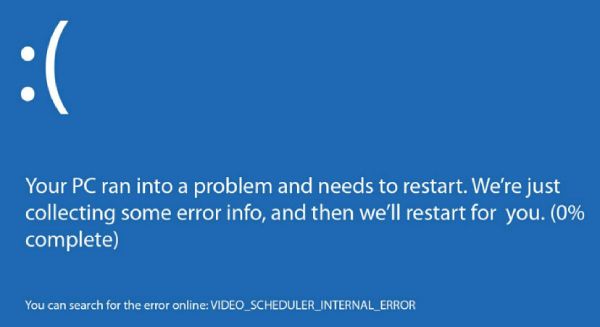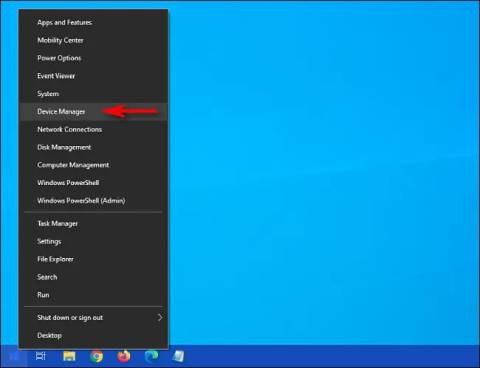GoPro, insanların çektikleri görüntüleri önizlemelerine olanak tanıyan bir video formatı olan LRV dosyasına video kaydeden birinci sınıf bir kameradır. Bu LRV dosyalarını önizlemeler sırasında ve GoPro mobil cihazlarında kolayca görüntüleyebilirsiniz. Ancak bazen bu dosyalar bozulabilir ve bu da hayal kırıklığına yol açabilir. Endişelenmeyin. Burada, GoPro bozuk dosyalarını herhangi bir güçlük çekmeden kolayca nasıl düzelteceğinizi öğreneceksiniz. Öyleyse, okumaya devam edin.
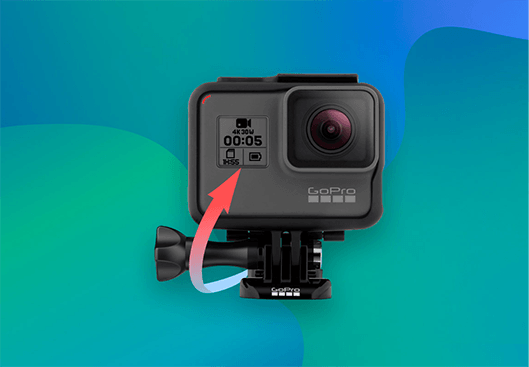
Bölüm 1: GoPro Dosyaları Neden Bozulur?
GoPro dosyaları çeşitli nedenlerden dolayı bozulabilir ve bunların hepsi kendi ihmalinizden kaynaklanır. Bu nedenle, kameranızda çektiğiniz videoların sorunlarla karşılaşmasını istemiyorsanız gerçekten dikkatli olmalısınız.
- Casus yazılım: GoPro dosyalarının bozulmasına neden olan en büyük sebep kötü amaçlı casus yazılımlardır. Genellikle dosyaları başka bir casus yazılımdan/virüsten etkilenen cihaza aktarmaya çalıştığınızda etkilenirler.
- SD kart arızası: SD kartı dikkatli bir şekilde çıkarmazsanız, dosyalar da bozulabilir. Bunun nedeni, doğru şekilde kullanmadığınızda herhangi bir parçanın hasar görebilmesi ve birçok soruna yol açmasıdır (oynatılamayan videolar dahil).
- Alan Eksikliği: SD kart dolmaya yakınsa, videoları düzgün bir şekilde kaydedemezsiniz, bu da onları bozar. Benzer şekilde, alan eksikliği olduğunda meta veriler kolayca kaydedilemez.
- GoPro'ya bir şey döktüğünüzde: GoPro ile çekim yaparken dikkatli olmalı ve içine bir şey dökmemelisiniz. Birçok arızaya neden olabilir ve bunlardan biri de dosya bozulmasıdır.
Bölüm 2: Bozuk Bir Video Dosyasını Nasıl Düzeltirim?
Dosyaların bozulması herkes için bir kabustur. Ancak neyse ki, bazı özel önlemleri uygularsanız hepsini düzeltmek gerçekten kolaydır. İşte bozuk dosyaları kurtarmak için deneyebileceğiniz birkaç çözüm.
Düzeltme 1: En İyi GoPro Video Onarım Yazılımını Kullanın Önemli
Bozuk video dosyalarını onarmanın en basit yolu, en kaliteli GoPro video onarım aracını kullanmaktır. Hepsinin arasında 4DDiG Video Onarımı herkesin kullanabileceği en iyi çözümdür . Bunun nedeni, bu programın her tür videoyu kısa sürede düzeltmede süper verimli olmasıdır. İnsanlar ayrıca MP4, MOV, M4V, 3G2, 3GP ve diğer birçok formatı desteklediği için tercih ediyor. Ayrıca, çok sayıda sorunlu video varsa, bu yazılım hızlı bir şekilde toplu işleme bile yapabilir.
Dahası, dalgalı veya bulanık olan videoları bile onarabilir. Ayrıca, başka bir kameranız varsa veya bir kameraya sahip olmayı planlıyorsanız, 4DDiG tam size göre çünkü diğer popüler kamera markalarını da destekliyor (Canon, DJI vb. gibi). En iyi kısmı mı? 4DDiG yüzde 100 güvenlidir. Bazı tamir yazılımlarının aksine, bu yazılım bilgisayara zarar vermez veya gizliliğinize saldırmaz. Öyleyse, 4DDiG'i indirin ve bozuk GoPro videosunu özgürce onarın.
- Canon, GoPro ve DJI gibi popüler kamera markalarını destekler.
- Dalgalı, sarsıntılı, grenli, bozuk veya bulanık videoları onarın.
- 1000'den fazla formatta ses, video, belge ve görüntü dosyalarını ayıklar.
- MP4, MOV, MKV, M4V, 3G2, 3GP, vb. dahil olmak üzere çok yönlü video formatlarını onarın.
- Tek seferde çeşitli formatlarda toplu onarım desteği.
PC için
Güvenli İndir
PC için
Güvenli İndir
- 4DDiG Video Repair yazılımını başlatın. Ana ekrandan, "Video Hatalarını Düzelt" seçeneğinin altındaki Başlat düğmesine tıklayın ve bozuk GoPro videolarını ekleyin.
- GoPro video onarım sürecini başlatmak için Onarımı Başlat düğmesine tıklayın.
- Onarım işlemi tamamlandığında, onarılan videoları önizleyebileceksiniz. Bunları seçtiğiniz bir konuma aktarın ve hepsi bu kadar.


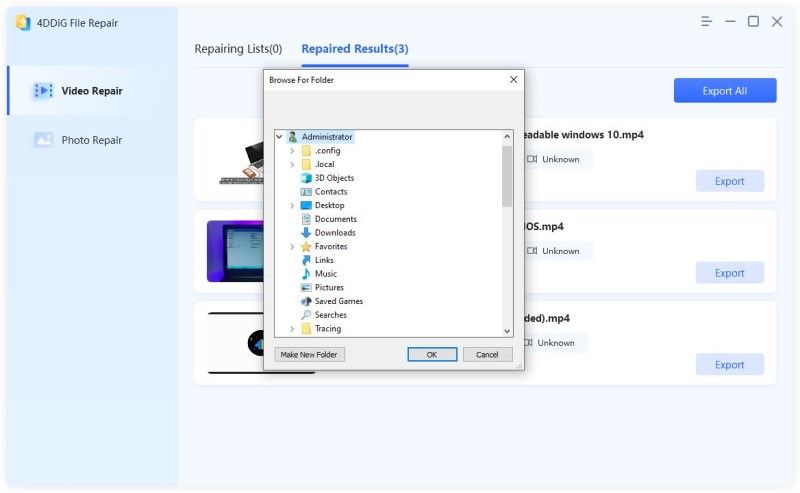
Düzeltme 2: GoPro'nun Dahili SOS Fonksiyonu ile Onarım
GoPro kameralar, GoPro bozuk dosyalarını onarmak için de kullanabileceğiniz SOS adlı dahili bir özelliğe sahiptir. Ancak bu yöntemin aynı kamerayla çekilen videolar için geçerli olduğunu unutmayın.
GoPro dosyalarını SOS ile kurtarmak için aşağıdaki adımları uygulayın:
- İlk olarak, hatalı/bozuk videoların bulunduğu SD kartı takın.
- Ardından, kamerayı açın ve GoPro taramayı başlatacaktır. Tarama, SD kartta meta verileri eksik olan tüm video dosyalarını bulacaktır.
- Bundan sonra, şu işaretlerden biri görünecektir - bir bisiklet veya bandaj. Eksik meta verilere sahip bozuk dosyalar olduğunda da bir dosya onarımı bildirimi göreceksiniz.
- İşareti veya bildirimi gördüğünüzde, GoPro SOS onarım sürecini başlatmak için herhangi bir düğmeye basın.
- Bunu yaptığınızda kırmızı ışık yanıp sönmeye devam edecektir. Onarım tamamlandığında, GoPro normal şekilde çalışmaya başlayacak ve videoları tekrar görebileceksiniz. Bozuk bir GoPro dosyası bu şekilde düzeltilir.

Düzeltme 3: VLC Media Player kullanın
GoPro dosyalarını kurtarmanın bir başka yolu da VLC Media Player kullanarak onları farklı formatlara dönüştürmektir. Ancak, tek bir adımı bile atlarsanız yanlış gidebilecek biraz uzun bir süreçtir. Bu nedenle uzmanlar, onarım yazılımı kullanmak gibi daha kolay olanları tercih etmenizi öneriyor.
GoPro corrupt dosya kurtarma işlemini VLC ile başlatmak için aşağıdaki adımları izleyin:
- Cihazınızda VLC oynatıcıyı açın ve ardından Medya'ya tıklayın.
- Dönüştür/Kaydet'i seçin.
- Bozuk dosyayı seçin ve ardından Dönüştür/Kaydet üzerine tıklayın.
- Ardından, kod dönüştürme işlemini yapacak codec bileşenini seçin.
- Biçimi değiştirmek için Başlat'a tıklayın. İşte bu kadar. "GoPro dosyası görüntülenemiyor" sorunuyla karşılaştıysanız, umarım bu adımları izledikten sonra sorun çözülecektir.
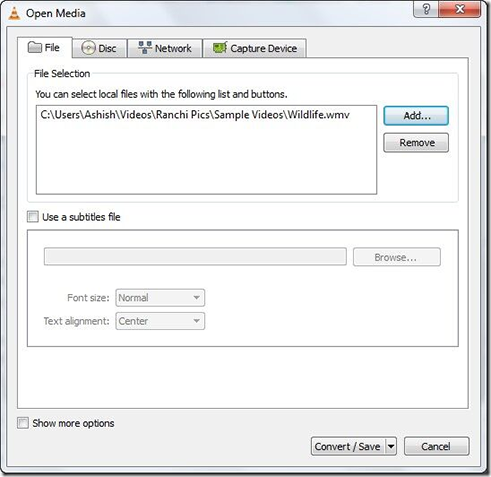
Düzeltme 4: Doğru Codec Paketini Edinin
Bazen dosyayı kod dönüştürdüğünüzde, bir GoPro mp4 video onarım aracı kullandığınızda veya formatı değiştirdiğinizde codec bileşeni doğru olmayabilir. Bu olduğunda, artık bozulmamış olsa bile videoyu yine de oynatamazsınız.
Bu durumda, GoPro dosyası daha fazla onarılamaz. Yalnızca doğru codec paketini kullanmanız gerekecektir. Doğru olanı seçmek için aşağıdaki adımları deneyin:
- Başlat'a tıklayın. Bir Program Seçin.
- Windows media player'ı seçin ve ardından "Şimdi Oynatılıyor "a tıklayın.
- Onay Kutusuna tıklayın. Kodeklerin otomatik olarak indirilmesi gerekir. Bundan sonra Tamam'a tıklayarak onaylayın. Codec'i Microsoft'un resmi web sitesine giderek, Windows media player eklentilerini kontrol ederek ve video formatı için mükemmel olduğunu düşündüklerinizi indirerek de indirebilirsiniz.
Yönergeleri izleyin ve doğru codec bileşenleri kolayca yüklenecektir. Ayrıca denemesi karmaşık bir yöntemdir, bu yüzden 4DDiG gibi yüksek kaliteli bir onarım aracı/yazılımı kullanmanızı öneririz.
![doğru codec paketi]()
Bölüm 3: Potansiyel Risklerden Kaçınmak için GoPro Kamera Hakkında Genel Bilgi
Çektiğiniz videonun açılmaması veya olması gerektiği kadar sorunsuz çalışmaması gerçekten sinir bozucudur. Neyse ki, 4DDiG gibi onarım yazılımları sorunları çözebilir. Gelecekte, bu sorunla tekrar karşılaşmak istemiyorsanız, bazı önlemler almalısınız.
Peki, GoPro dosyalarının bozulmasını nasıl önleyebilirim? Bu noktalar yardımcı olacaktır:
- Yalnızca GoPro hafıza kartlarını kullanın. Sorunlara neden olabileceğinden başka bir şirkete ait bir kart takmamanız tavsiye edilir.
- Kameranın şarjını dolu tutmalısınız. Bunun nedeni, düşük şarjlı kameraların düzgün çalışmaması ve bunun da bozulma sorunlarına yol açabilmesidir.
- SD kartları dikkatli bir şekilde kullanmak önemlidir. Hafif bir hasar bile tüm kayıtlarınızı boşa çıkarabilir.
- SD kartı asla virüsten etkilenmiş cihazlara bağlamamalısınız. Çünkü bu tür kötü amaçlı yazılımlar SD kartların dosyalarına da saldırabilir.
- Hafif GoPro kameraları tercih edin. Yüksek kaliteli, etkileyici sonuçlar veren ve taşınabilir kameralardır. Bu tür kameralarda bozulma sorunlarıyla karşılaşma olasılığınız ağır olanlara göre daha az olacaktır.
Son Düşünceler
Her Şey Dahil, GoPro'nun bozuk dosyalarını düzeltmeyi deneyebileceğiniz farklı yollar vardır. Ancak her zaman işe yarayan tek yöntem 4DDiG Video Onarım yazılımını kullanmaktır. Her türlü hasarlı videoyu onarabilen birinci sınıf bir programdır. Ne kadar bozulmuş olursa olsun, onları kolaylıkla düzeltecektir. Farenize yalnızca birkaç kez tıklamanız ve gerisini bu yazılıma bırakmanız yeterli olacaktır. O halde 4DDiG'i indirin ve videolarınızı tekrar izlemenin keyfini çıkarın!